
【前編】Logic proの使えるデフォルトプラグイン8選〜音作り・エフェクト編〜
最終更新日:2024/02/14
※本サイトには、アフィリエイト広告またはプロモーション記事が含まれている場合があります。
今回は音作り・エフェクトプラグイン特集
さて今回はLogic proのデフォルトプラグイン特集です!
ビリー・アイリッシュの初期のアルバムはロジックとOmnishere、Keyscapeだけで作られたくらい、優秀なLogic proデフォルトプラグイン。
今は高くなってしまったOmnishere+Keyscapeですが、おすすめのソフトシンセも↓で紹介しているので、ぜひ参考にしてみてください。
今回は前編として音作りに使えるエフェクト系のプラグインを5種類ご紹介します。
後編のミックスマスタリング編はこちら
それでは早速見ていきましょう!
Vintage tube EQ

「いきなりイコライザー?」
と思った方も多いのでは。
Vintage tube EQは、ビンテージの真空管EQをエミュレート(再現)したプラグイン。
キックを重くしたり、エレピの音に厚みを出したり、音作りやミックスに使えるデフォルトプラグイン。
Vintage tube EQの特徴・使い方

一見ややこしそうですが、FREQで指定した音域をBOOST(増やす)かATTEN(減らすか)というシンプルな操作。
例えばキックのFREQ=50~60をブーストすると音が厚くなり、FREQ=2~6kあたりをブーストすると抜けが良くなります。
EQの基礎は「増やすではなくて削る」ですが、自分は削るEQと別で加えるEQとしてVintage tube EQを使っています。
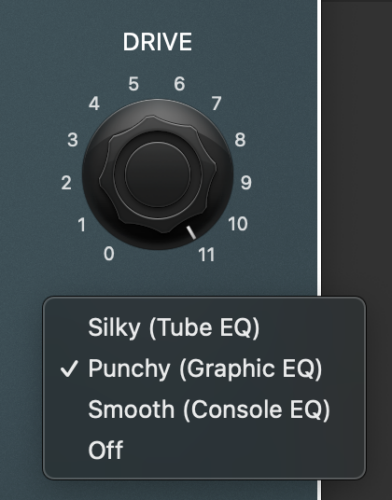
また右側のDRIVE(歪み)は3つのタイプから選べます。
いずれも派手な歪みではなく、サチュレーションを加えることで下記の効果が得られます。
・温かみが加わり、デジタル感が減る。
・キックやベースが聞こえやすくなる。
・特有のキャラクターを加える。
サチュレーションについてはこちらの記事で詳しく解説しています。
Vintage tube EQの場所
EQ > Vintage EQ Collection > Vintage Tube EQにあります。
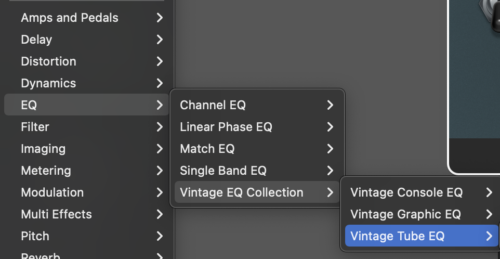
Bitcrusher

Logic proのデフォルトディストーションの中で、異彩を放つのはBitcrusher。
Bitcrusherの特徴・使い方
あえて音を低解像度にしたり、デジタルクリッピングを生み出したり面白いエフェクトです。
Resolutionは小さくするほど低解像度的に歪み、Download samplingは増やすごとに信号のレートを半分にしていきます。
使い方次第で面白い演出も可能なBitcrusher。
4分13秒〜23秒の間に Resolution下げ、Download sampling上げで、意図的に作った歪みで次の曲へのトランジションに使っています。
Logicデフォルトのビットクラッシャーはデジタル感がかなり強いので好き嫌いが別れると思いますが、よりアナログ的なノイズを加えるようなプラグインもあるので、こちらも参考にしてみてください。
Bitcrusherの場所
Distortion > BitCrusher にあります。
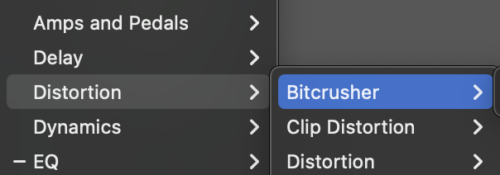
Auto filter

「Autoって書いてるし、なんか自動でしてくれるのかな?」
とりあえずトラックに使うも、
「ENVELOPEもLFOもわからない・・・」
結局あきらめてプリセットいくつか試してOFFに。
個人的に、理解するまでそんな印象だったAutoFilter。
Auto filterの特徴・使い方
Logic proのAuto filterは、LFO(周期)やENVELOPE(エフェクトのききはじめや余韻)を設定してCutoff(音のこもり具合)を操作するプラグインです。
ワウのような音の変化を、周期的に発生させるようなイメージです。

応用的な使い方として、打ち込みのハイハットなどをより自然にするのにも使えます。
上の設定は2bar(小節)の間に、「20%分こもった音」を3%だけ加えます。
これだけで打ち込み感が減るので、ぜひ試してみてください。
Auto Filterの場所
Filter > Auto Filter にあります。
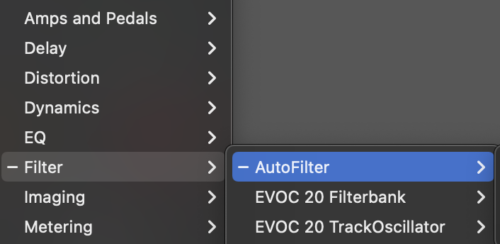
Remix FX
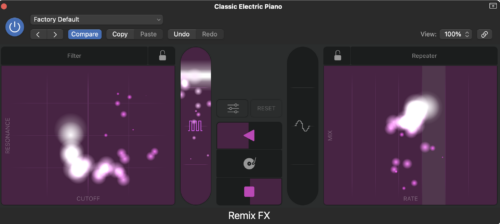
2020年のアップデートで追加されたRemix FX。
Remix FXの特徴
フィルター、リピーター、スクラッチや逆再生など、リアルタイムで曲にエフェクトをかけるプラグインです。
マスタートラックに差してトラック全体にエフェクトをかけたり、特定のトラックにだけかけるのも、もちろんOK。
タッチした瞬間の音を繰り返すRepeaterなど、外付けのMIDIコントローラーに割り当てれば気分はSP-404。
Remix FXの場所
Multi Effects > Remix FX にあります。
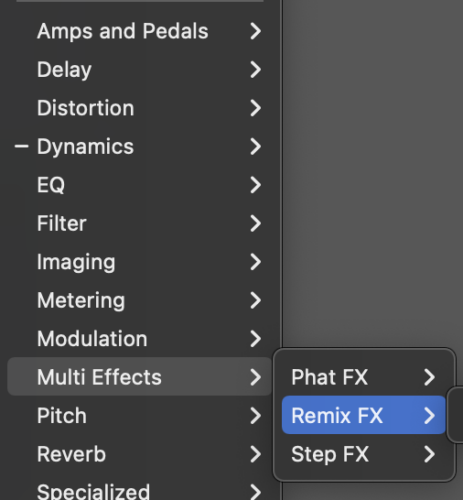
Step FX
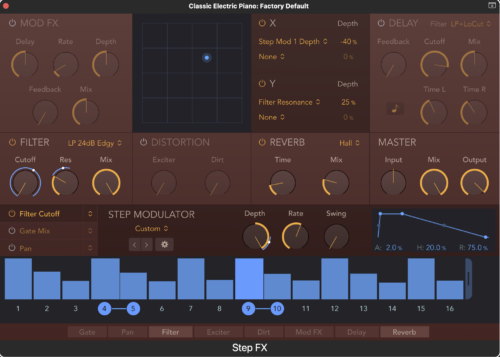
音作り編の最後はStep FX。
Step FXの特徴
非常に高機能なステップモジュレーターです。
複雑そうですが一度なぞりながら操作してみると理解できると思います↓
Step FXのステップの解説
指定した1ステップごとに、[割り当てた機能]に[割り当てた値]を送ります。具体的には、
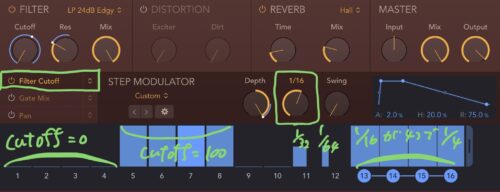
↑Rate=1/16なので、青色の1ステップは1小節の1/16ごとにCutoffに値を送ります。
1~4まではcutoff = 0
5~8まではcutoff = 100
11は1/16の半分の1/32、12はさらに半分の1/64でcutoff = 50
13-16は4つをつなげて1/4の長さでcutoff = 100
今回は16まで終わると1から再スタートですが、最大128まで設定できます。
Step FXのFXプロセッサーの解説
さらに上部、グラフの背景のようなFXプロセッサーにはX、Yに値を送りたいパラメーターと値を設定できます。
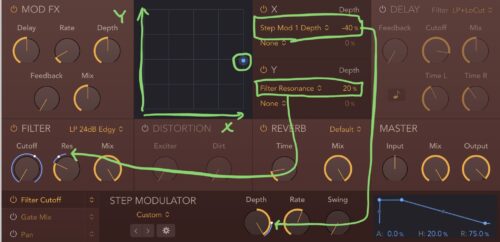
この例ではXにDepth -40%、YにRes 20%を設定&青いカーソルをX=100/Y=50の位置に置いています。
よって最終的にDepthが40%マイナスされ、Resは半分の10%追加されています。(白い小さい円がそれぞれの現在の値)
複雑そうですが、最初のうちはプリセットを選んで使っても十分使えるエフェクトプラグイン。
Logic proデフォルトStep FXの裏技
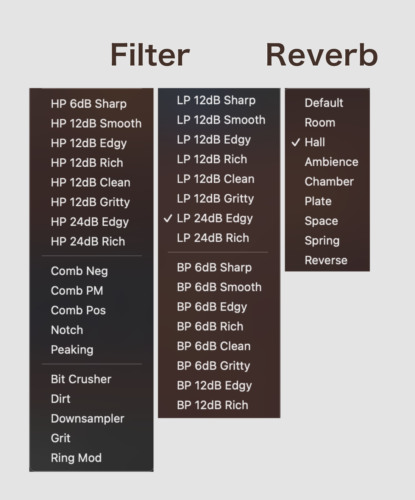
Step FXはフィルターとリバーブの数が非常に充実しています。
ステップシーケンサーを↓のようにすると、フィルター、リバーブのプラグインとして使えます。
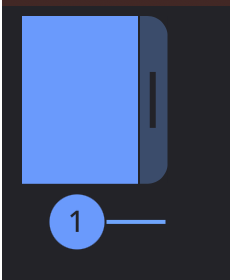
Step FXの場所
Multi Effects > Step FX にあります。
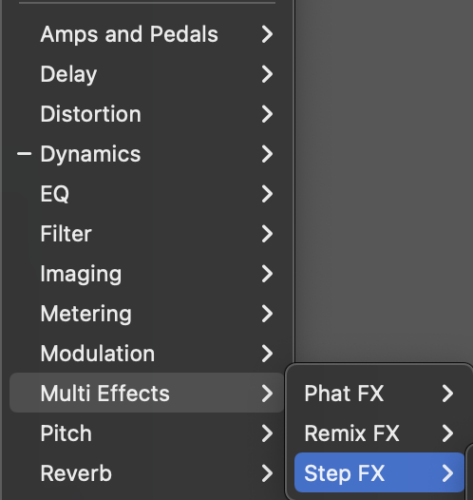
まとめ
いかがだったでしょうか。
今回は高機能なLogic proデフォルトプラグインの前編・音作り/エフェクトプラグイン編でした。
後編のミックス・マスタリングプラグイン編はこちら
また、無料で使えるフリープラグインもまとめているので、合わせてチェックしてみてください。
ではまた次回!






